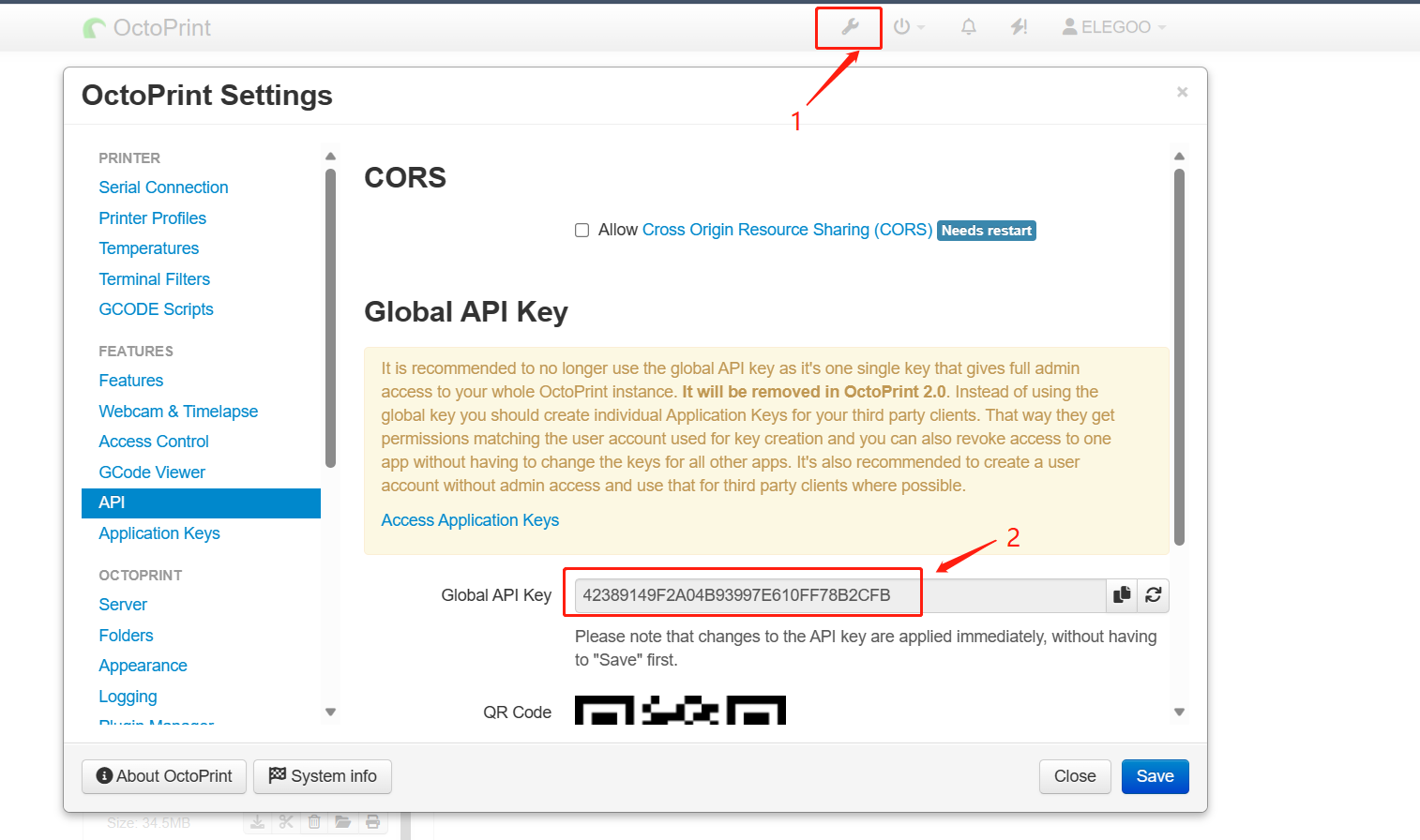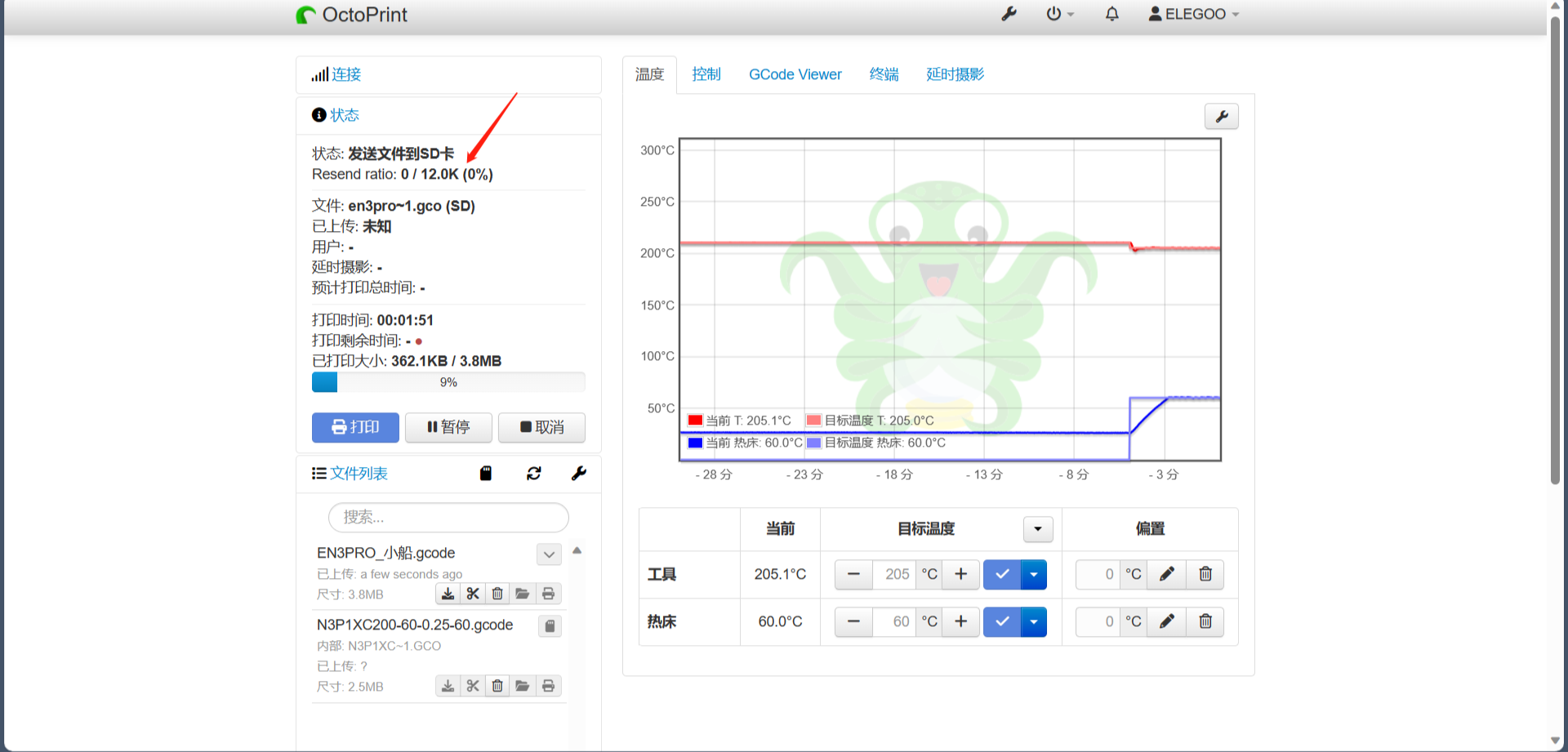通过树莓派安装Octoprint实现远程3D打印,以Neptune 3 Pro这款机型为例。
工具准备:
软件:Octopi镜像文件,ImageWriter烧入工具,IP扫描工具IPscanner。
硬件:树莓派3B+,8GB储存卡。
系统安装:
1、在github下载OctoPrint的镜像文件,搜索Octopi(树莓派版本)。
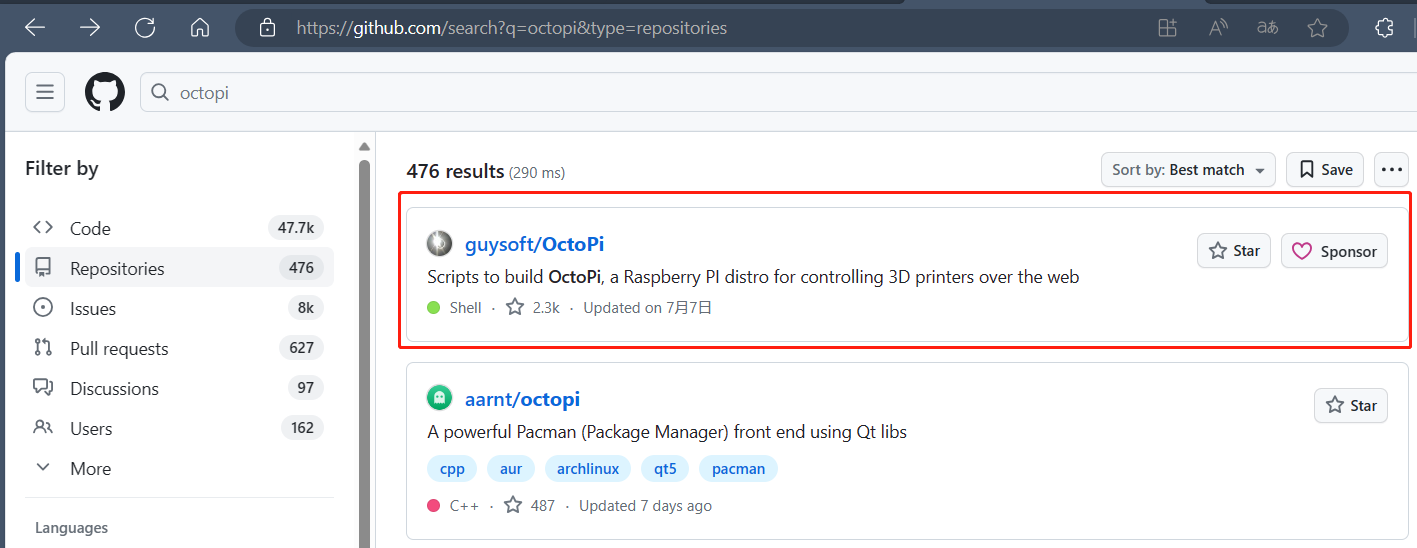
2、先格式存储卡,再利用ImageWriter烧入工具将OctoPrint的镜像文件烧入至存储卡中。
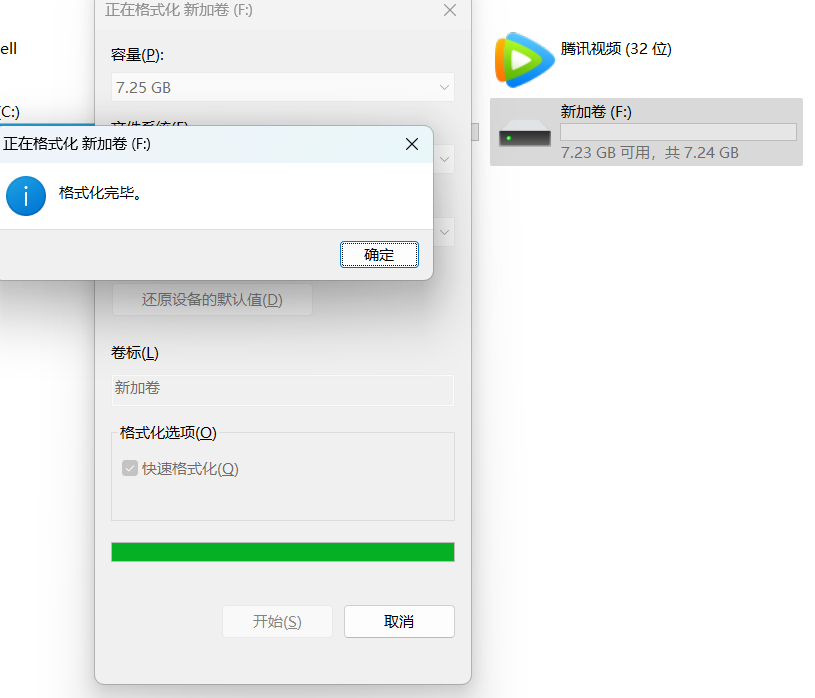

3、进入【boot】盘配置无线网络,与电脑连接在同一局域网下(使用有线网络连接不需要配置)。
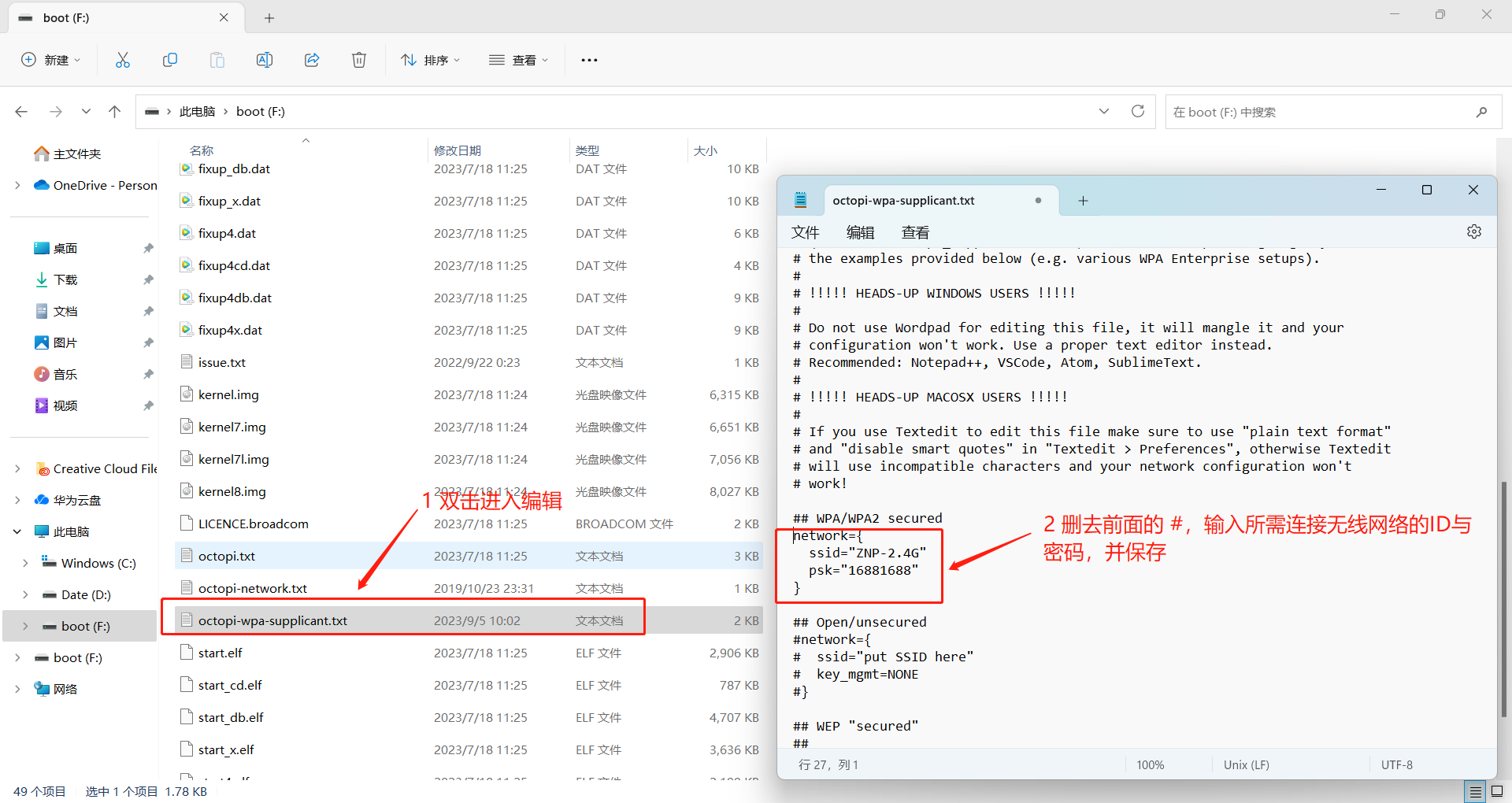
4、将存储卡插入树莓派的卡槽,通电等待2min,用IP扫描工具获取树莓派的IP地址。
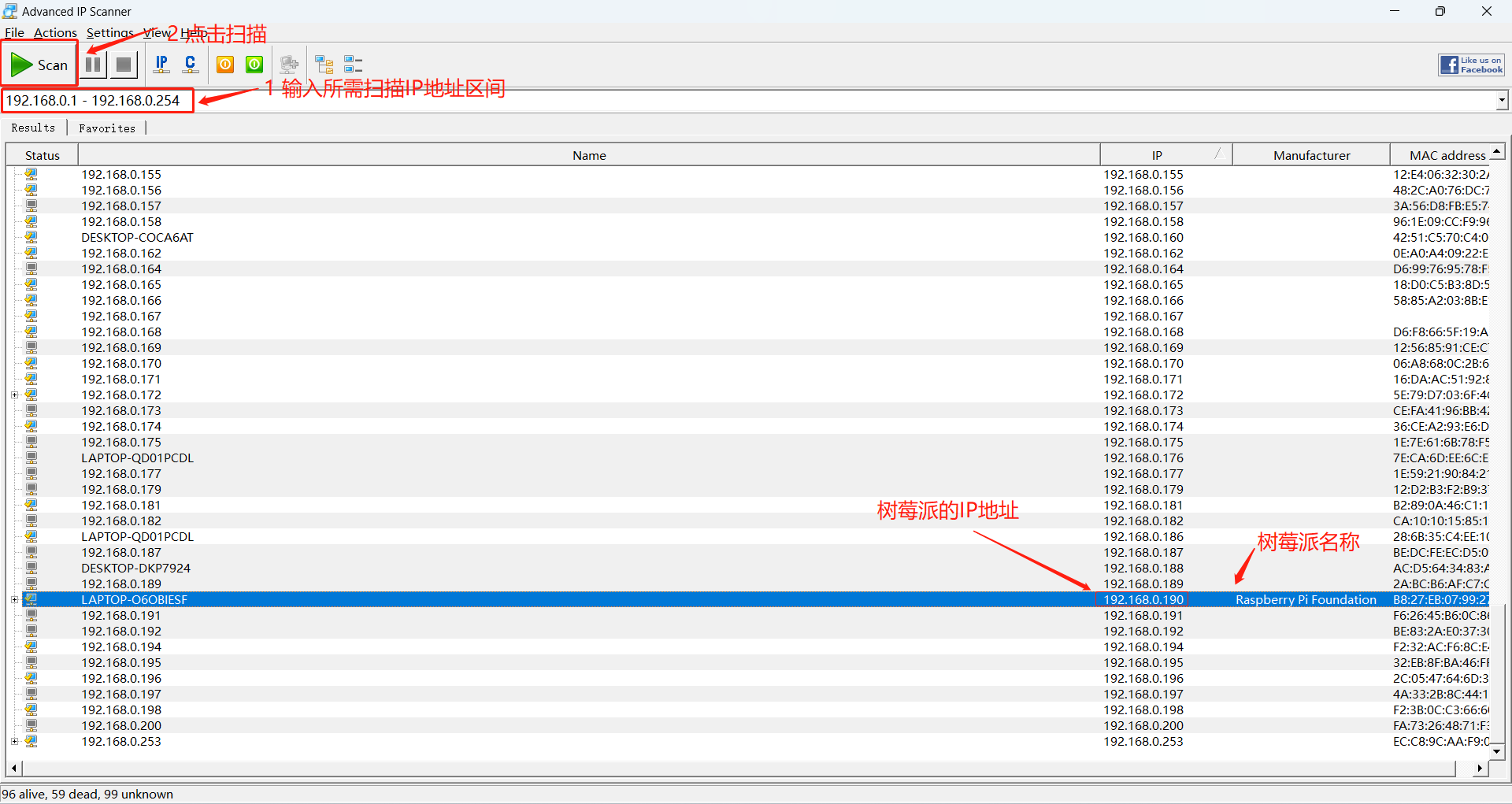
5、在电脑浏览器中输入树莓派的IP,进入OctoPrint后台配置界面。
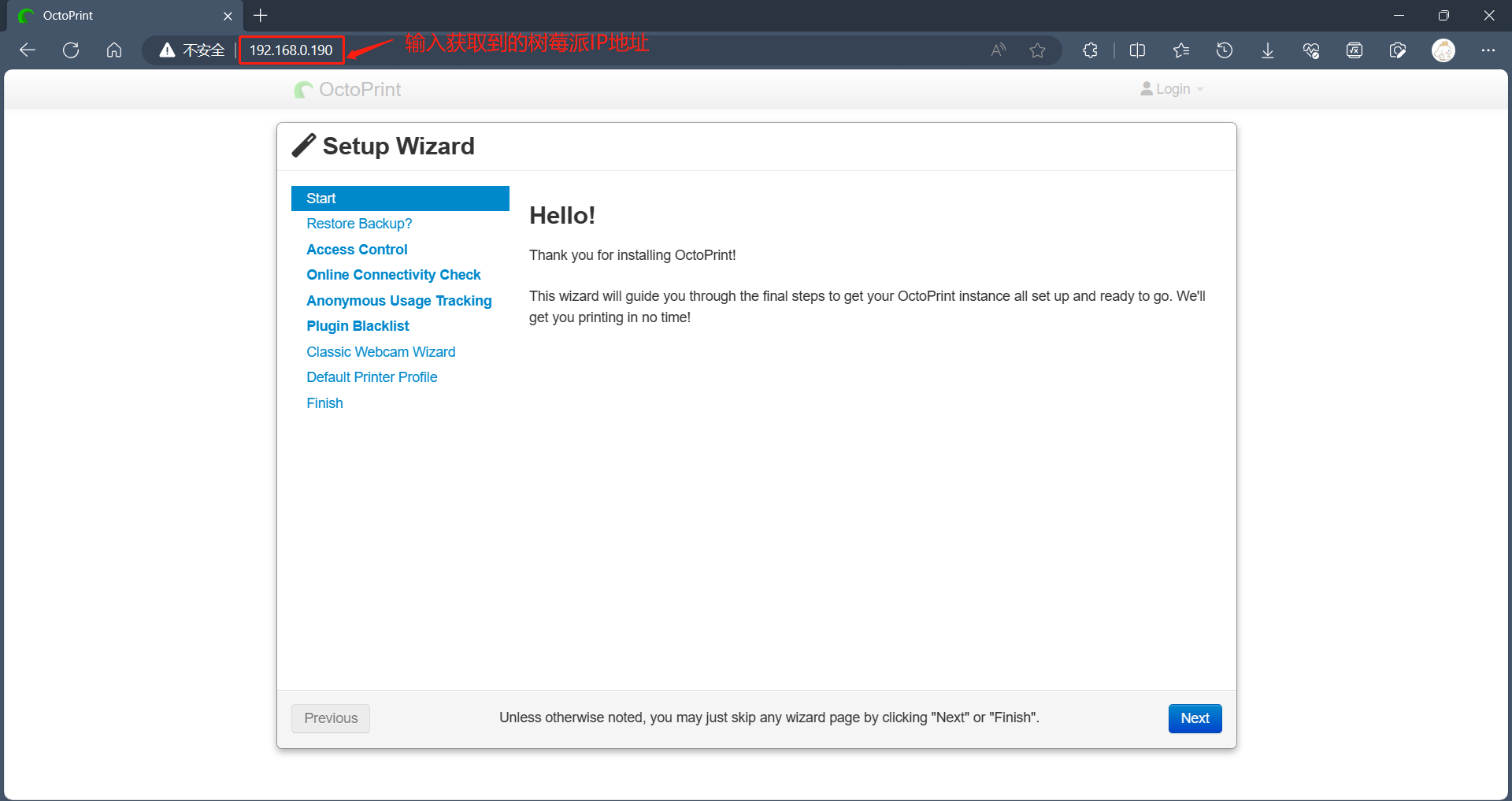
6、根据提示完成配置。
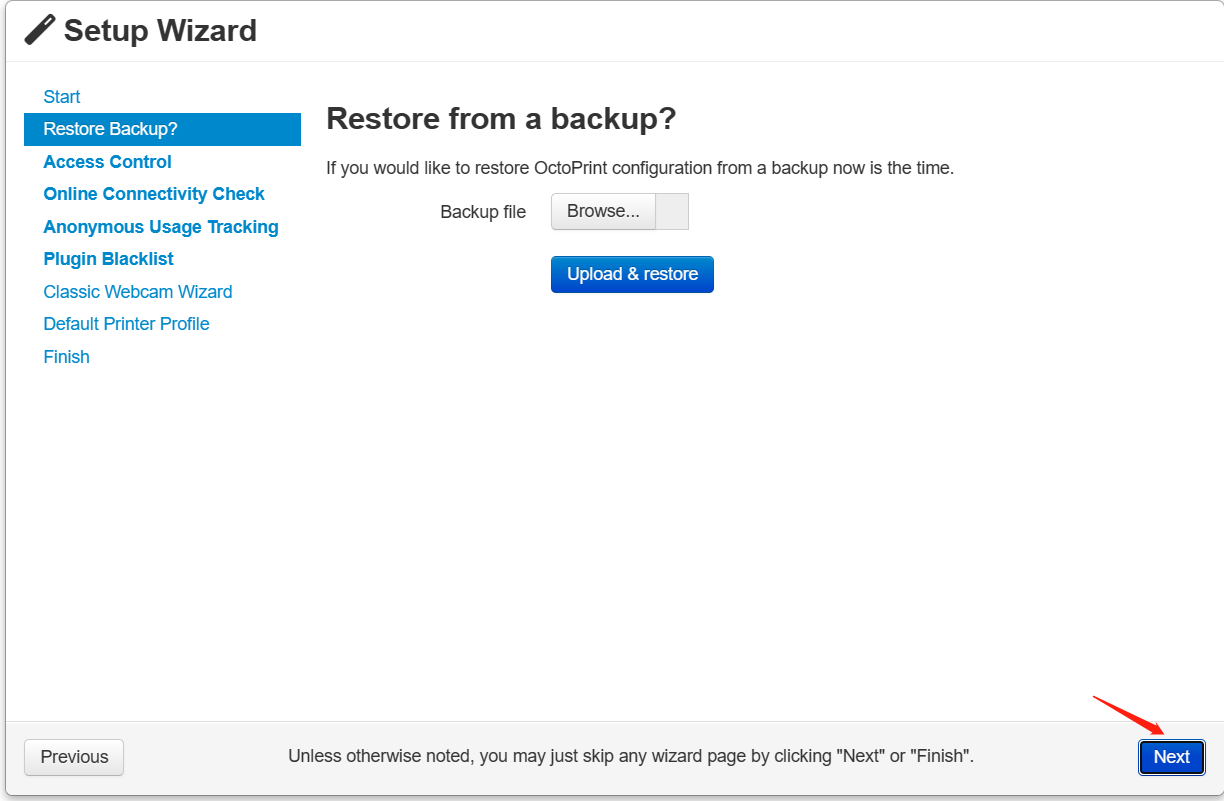

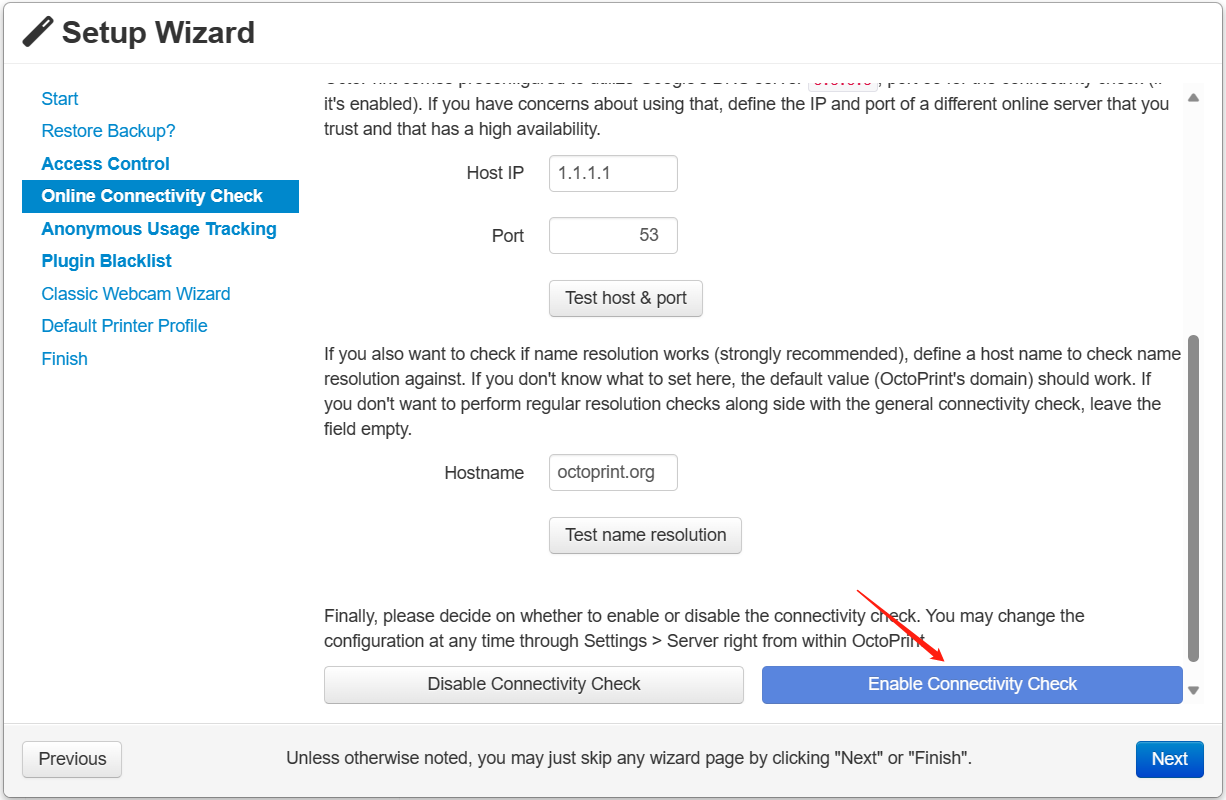
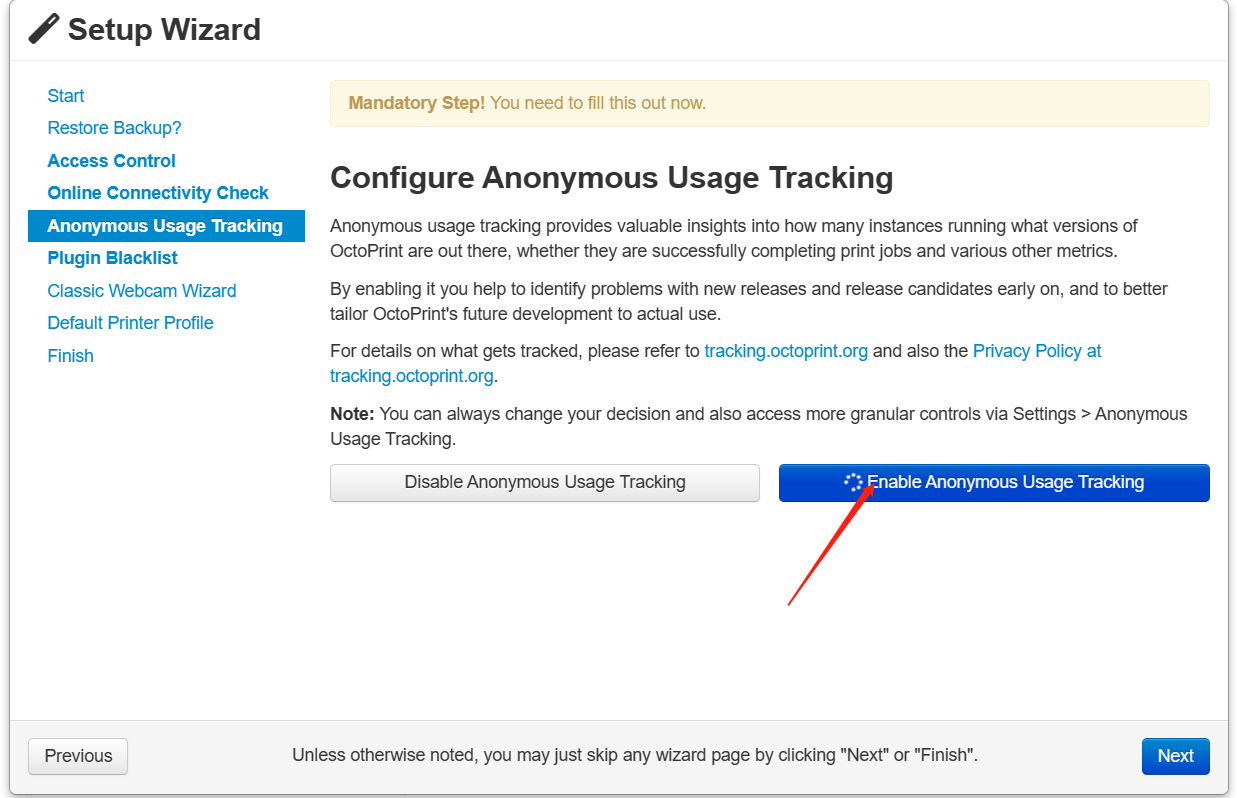

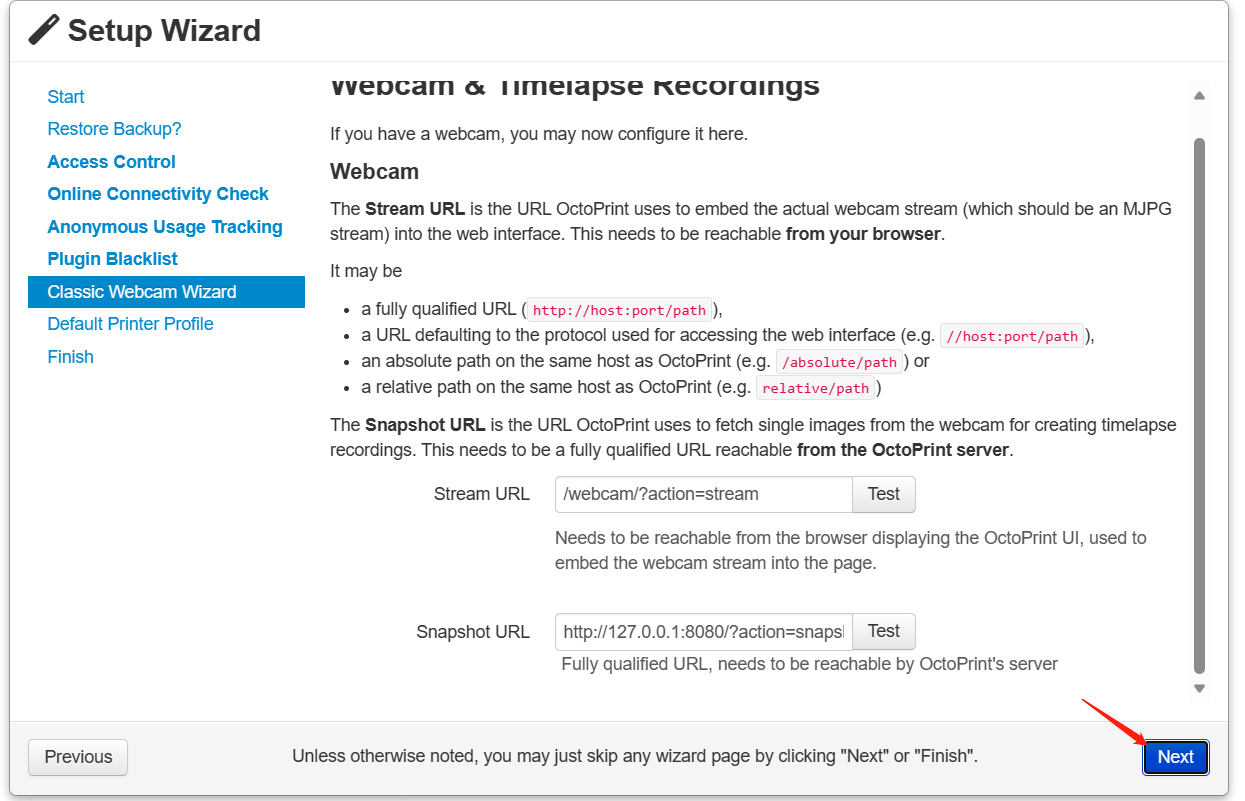
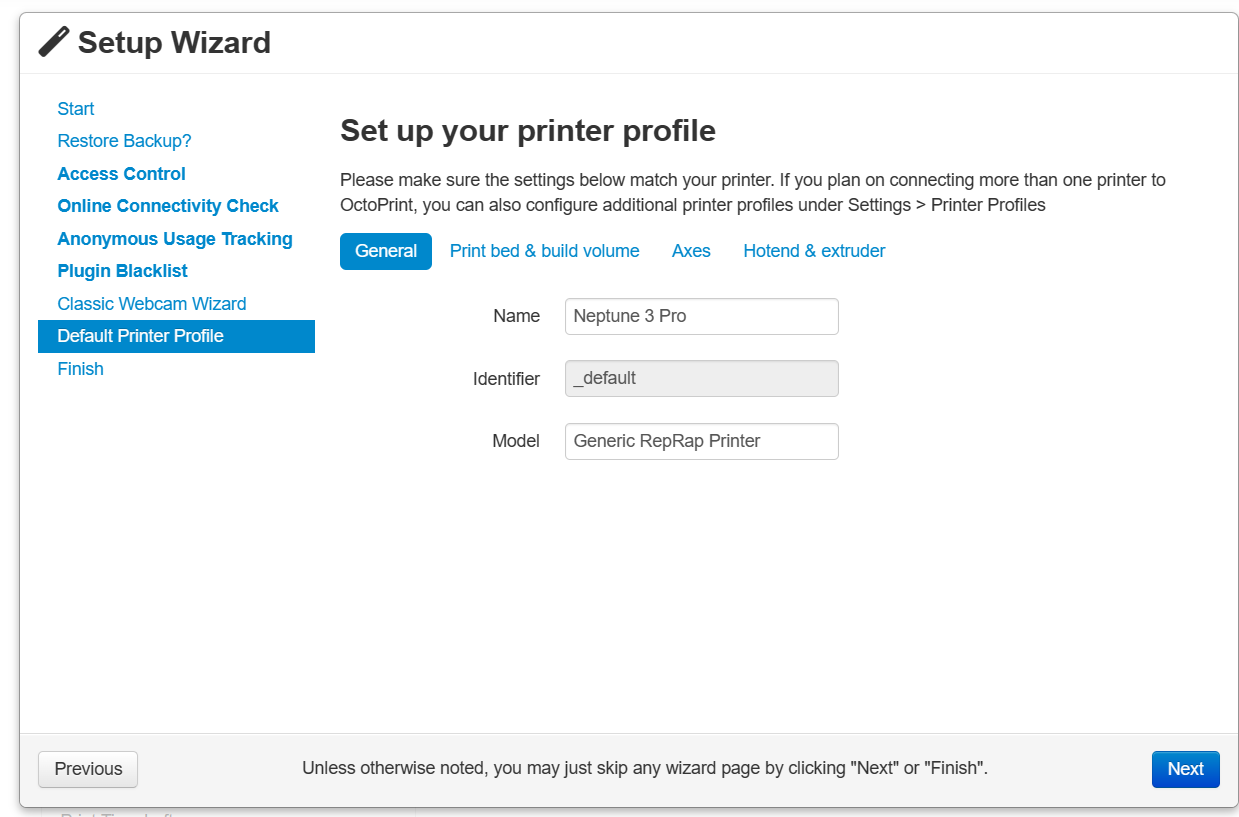
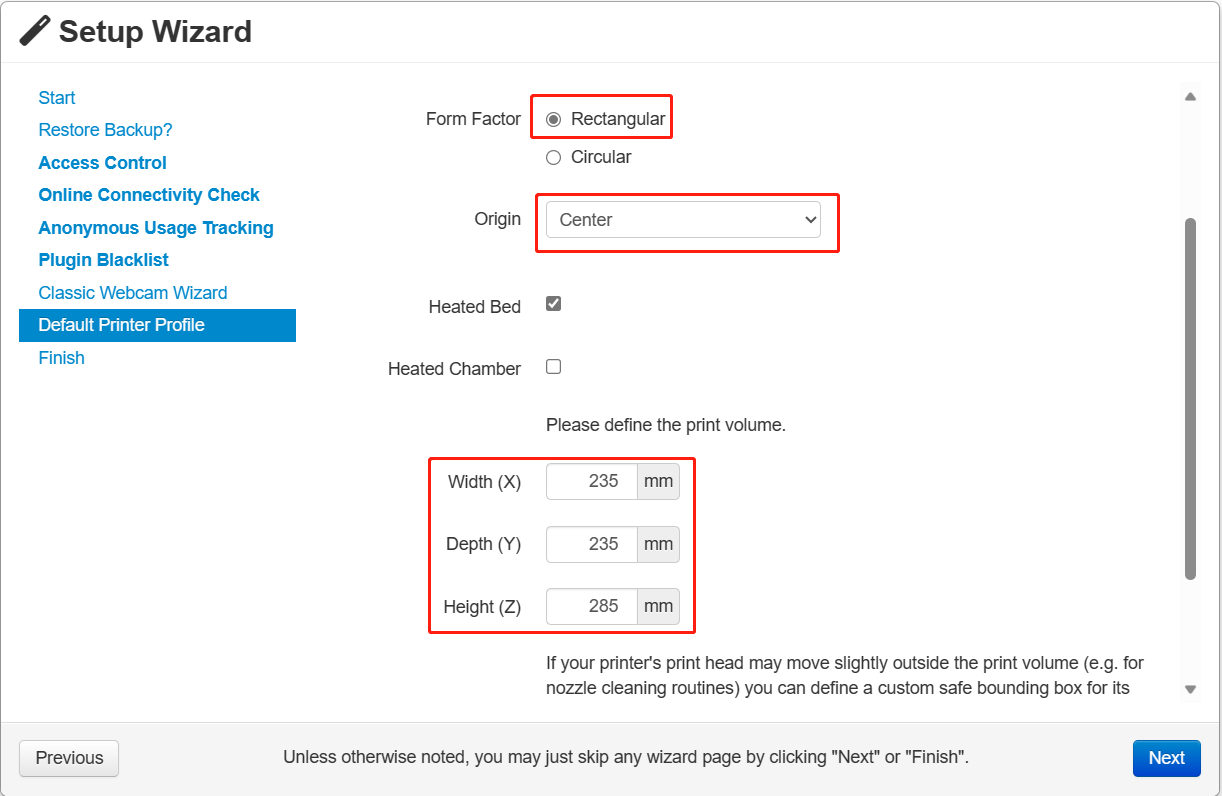
7、完成配置后,点击【Finish】后,再次点击【Reload Now】,自动跳转进入Octoprint控制界面。
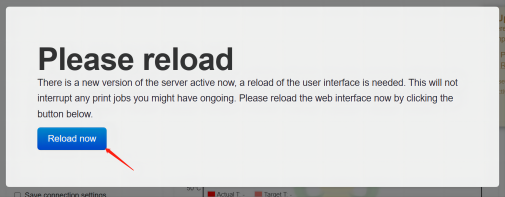
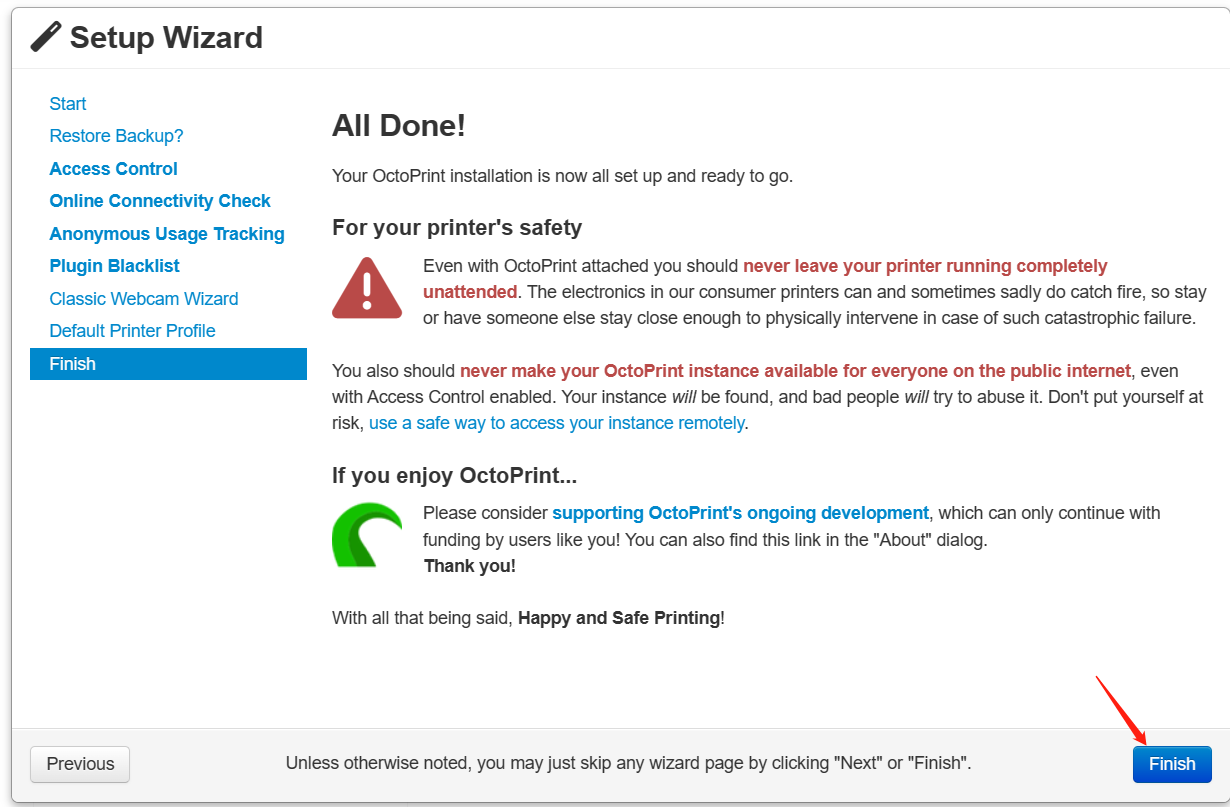
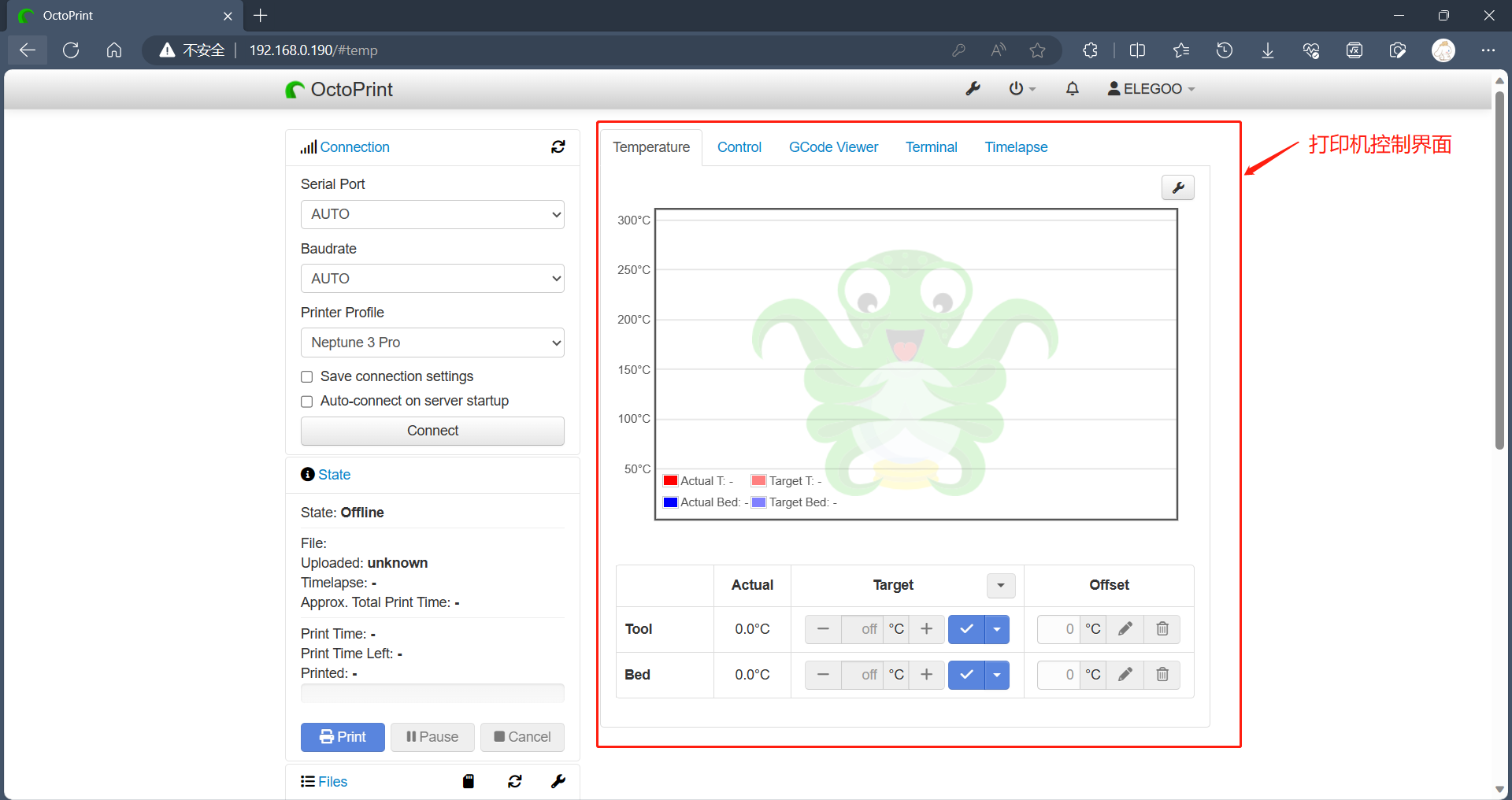
8、将树莓派连接至打印机的Type-B接口,选择相对应的端口,波特率,打印机配置文件后再连接打印机。
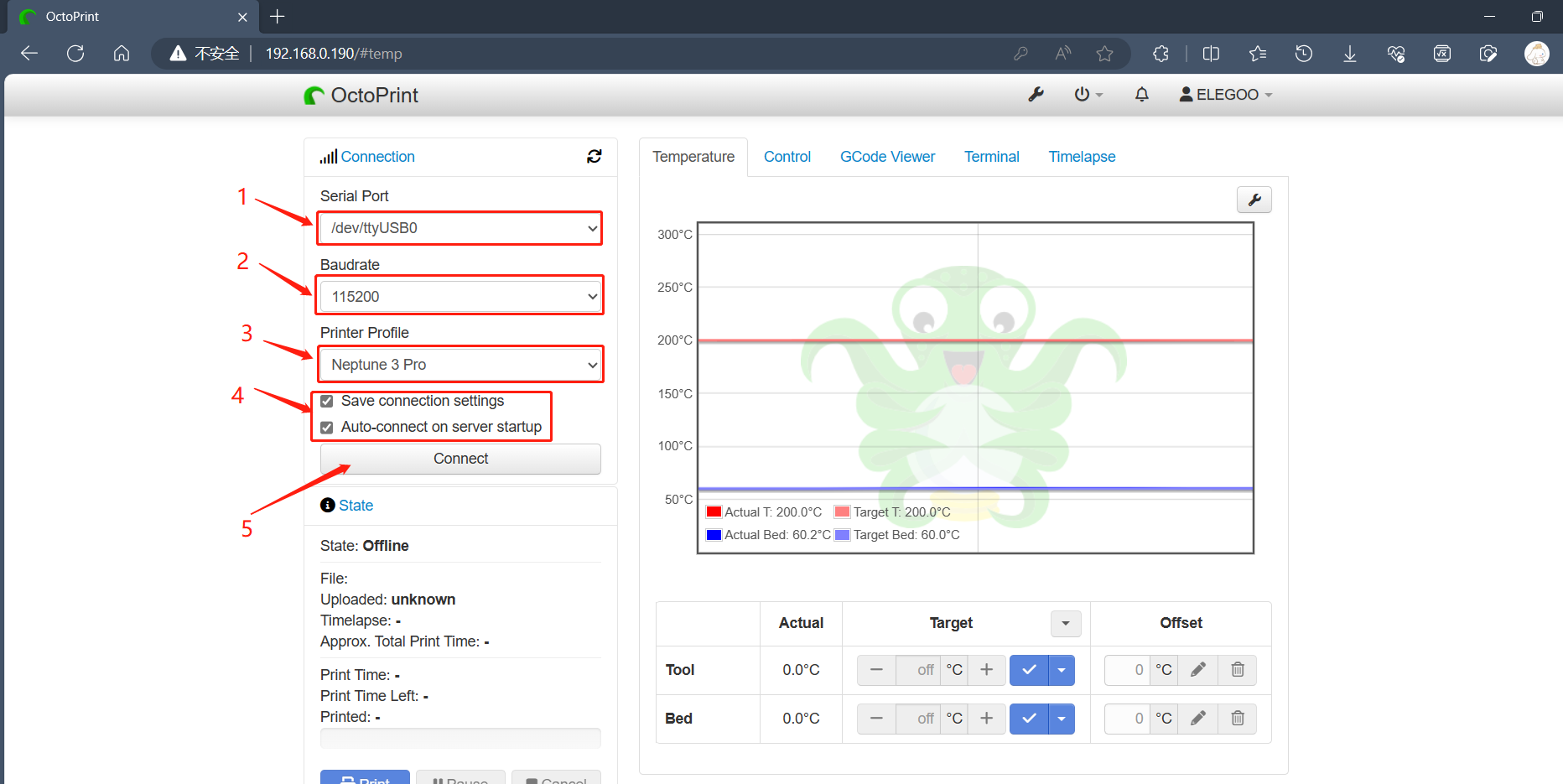
9、可在此页面将打印文件直接上传至打印机发起打印。
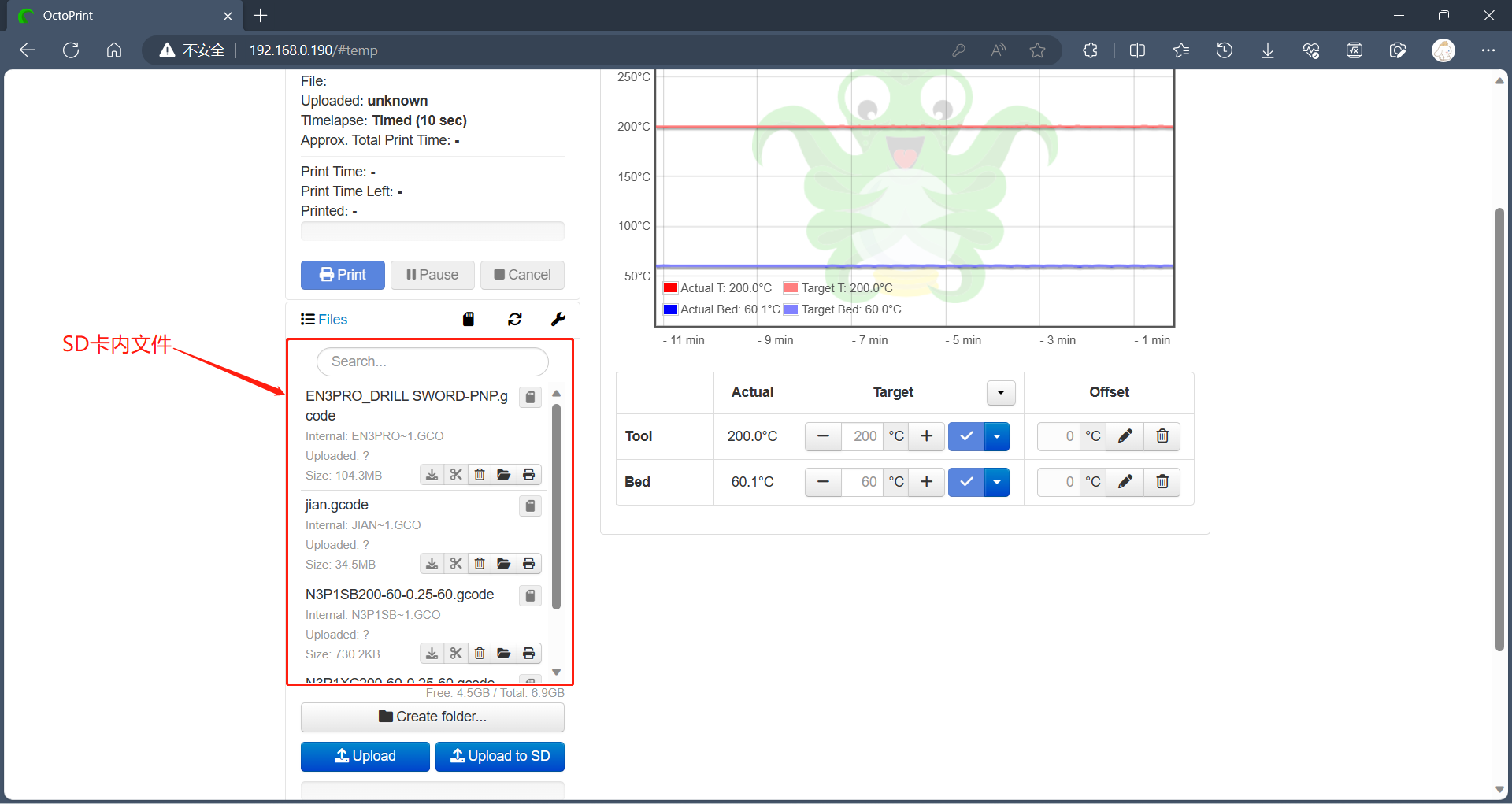
10、也可在【设置-API】界面获取API密钥,在其他切片软件中连接到Octoprint进行一键发送打印(操作方法可参考Neptune 4系列远程发起操作教程)。